Win10系统实用的三大隐藏功能
时间:2022-05-30 来源:系统城官网
很多朋友使用Win10系统挺长时间了,体验很不错,但是不一定知道系统之家小编接下来要给大家介绍的这几个实用的隐藏功能,咱们一起来看看究竟是什么吧!
Win10系统实用的三大隐藏功能
1、虚拟桌面
当我们打开了多个应用和文件之后,总会感觉桌面被塞满了,不仅影响美观,而且切换、查找起来也相当麻烦。
这个时候就需要用到Win10的虚拟桌面功能了。
使用快捷键【Win+Ctrl+D】可以直接新建一个虚拟桌面,这个新的桌面非常简洁,不会显示你之前打开的窗口,可以用来从事另外的工作项目。如果有新的工作,也可以新建更多的虚拟桌面。
【Win+Ctrl+←】、【Win+Ctrl+→】快捷键,可以左右切换不同的虚拟桌面,分别进行不同的工作项目。
如果不需要那么多桌面,则使用快捷键【Win+Ctrl+F4】就能删掉当前的虚拟桌面了。
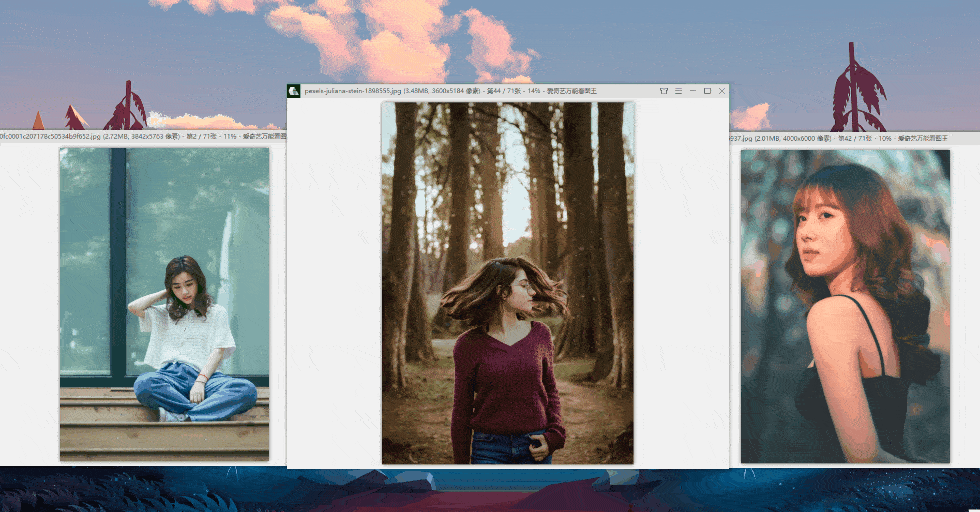
有些朋友可能会说,这么多快捷键我记不住啊!
其实也可以使用【Win+Tab】快捷键打开任务视图,最上方的一列就是虚拟桌面的管理功能栏,可以随时切换、新建桌面,非常方便。
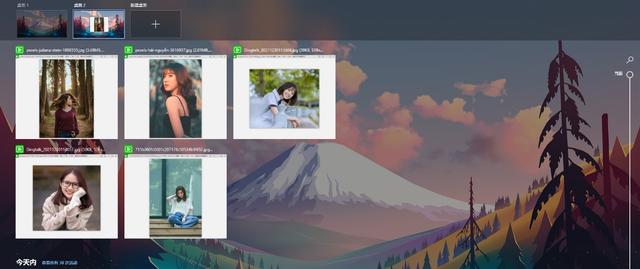
2、录屏
Win10自带的Xbox小助手其实是一个很实用的游戏录屏工具,没错,Win10是自带录屏功能的,无需另外下载(精简版系统可能要重新安装Xbox Game Bar应用),我们使用【Win+G】快捷键就能打开,选择【捕获】进行屏幕录制。
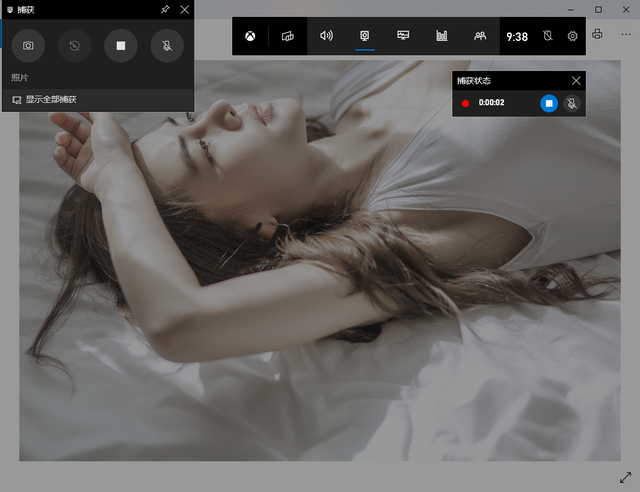
不过这个工具是针对游戏的,每一次录屏都是锁定当前窗口进行录制,无法自由选择录制区域,还是有局限性存在的。
3、步骤记录器
Win10自带的步骤记录工具,可以自动记录所有的操作内容自动生成图片,以及附上每一步的操作说明。
按下【win+R】组合快捷键,调出运行窗口,输入【psr.exe】并回车,该命令是用来启动“步骤记录器”的。

步骤记录器以一个长方形的小窗口出现,不会占用太多的地方。
有“开始记录”、“停止记录”、“添加注释”、“暂停记录”、“恢复记录”的按钮。

操作完成后点击“结束记录”,会自动打开记录内容,展示我们记录的第一步、第二步等的操作截图及文字说明。
一般用于制作简易的图文教程,省去一步一步写,还要一步步截图的操作,确实方便了很多。
注意,记录之前可以先熟悉操作流畅,避免记录不必要的步骤。

以上就是系统之家小编要给大家介绍的Win10系统实用的三大隐藏功能,希望你能够喜欢。
相关信息
-
-
2023/09/10
Win10家庭版如何设置开机密码?Win10家庭版设置开机密码的方法 -
2023/09/08
新手如何重装win10系统?手把手教你从零重装Win10系统 -
2023/09/07
已有Win10怎么安装纯净版?一键安装Win10纯净版教程
-
-
Win10纯净版怎么重装?一键重装系统Win10纯净版教程
Win10纯净版是经过精简、优化过的系统,不带乱七八糟的垃圾软件,深受用户的喜爱。近期有用户的电脑出现了问题,需要重装系统,就想要将电脑重装为纯净版,那你知道Win10纯净版怎么重...
2023/09/06
-
电脑系统应该如何重装?重装Win10电脑系统的步骤
相信很多小伙伴随着电脑使用的时间越长,都会遇到过一些崩溃、病毒感染或系统运行缓慢等问题时,即使没有遇到也有想要去重装系统的想法,那么电脑怎么重装系统Win10呢?下面就一起...
2023/09/05
系统教程栏目
栏目热门教程
- 1 Win10 21H1值得更新吗 到底要不要升级到21H1
- 2 Win10 21H1和20H2哪个好 21H1和20H2系统详细对比
- 3 Win10电脑如何关闭/禁用新闻和兴趣功能?
- 4 Win10 KB5000802更新后电脑打印机崩溃蓝屏怎么办?
- 5 电脑开机一直卡在“正在准备 Windows,请不要关闭你的计算机”怎么解决?
- 6 Win10 21H1无法安装更新怎么解决?Win10 21H1无法安装更新解决方法
- 7 win10更新需卸载virtualbox 电脑怎么卸载virtualbox?
- 8 Windows10 21H1稳定兼容性如何,值得更新吗?
- 9 针对windows10的功能更新,版本20h2安装失败
- 10 如何关闭Win10 20H2强制更新?关闭Win10 20H2强制更新的方法
人气教程排行
- 1 win10系统激活工具推荐
- 2 打开office显示:你的office许可证有问题,你可能是盗版软件的受害者怎么办?
- 3 2021索尼imx传感器天梯图 imx传感器天梯图排行榜2021
- 4 vivo手机可以安装华为鸿蒙系统吗?vivo鸿蒙系统怎么申请?
- 5 Win10 21H1值得更新吗 到底要不要升级到21H1
- 6 百度网盘内容有违规内容无法下载怎么办?百度网盘内容有违规内容无法下载解决办法
- 7 鸿蒙系统到底好不好用?鸿蒙系统的优点和缺点介绍
- 8 Win10 21H1和20H2哪个好 21H1和20H2系统详细对比
- 9 系统开机提示“please power down and connect the...”怎么办?
- 10 剪映Windows电脑专业版的草稿默认保存路径在哪?
站长推荐
热门系统下载
- 1 Windows 10 微软官方安装工具
- 2 微软 MSDN原版 Windows 7 SP1 64位专业版 ISO镜像 (Win7 64位)
- 3 微软MSDN 纯净版 Windows 10 x64 21H2 专业版 2022年4月更新
- 4 微软MSDN 纯净版 Windows 10 x64 22H2 专业版 2022年10月更新
- 5 微软 MSDN原版 Windows 7 SP1 64位旗舰版 ISO镜像 (Win7 64位)
- 6 微软MSDN 纯净版 Windows 10 x86 22H2 专业版 2022年10月更新
- 7 微软 MSDN原版 Windows 7 SP1 32位专业版 ISO镜像 (Win7 32位)
- 8 微软 MSDN原版 Windows XP SP3 32位专业版 ISO镜像
- 9 微软 MSDN原版 Windows 7 SP1 32位旗舰版 ISO镜像 (Win7 32位)
- 10 微软MSDN Windows 10 x64 20H2 2020年10月更新19042.631


